Valikkotoiminnot ja -asetukset
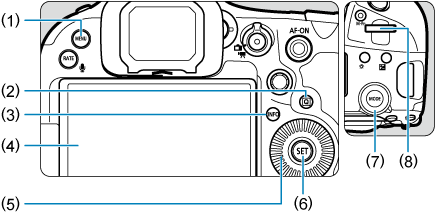
- (1)
-painike
- (2)
-painike
- (3)
-painike
- (4) Näyttö
- (5)
Pikavalitsin 1
- (6)
-painike
- (7)
Pikavalitsin 2
- (8)
Päävalintakiekko
Valikkonäyttö
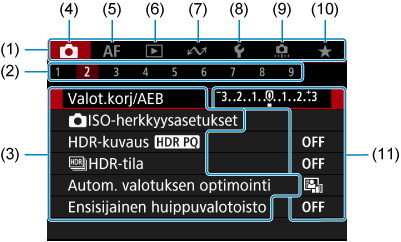
- (1) Päävälilehdet
- (2) Toissijaiset välilehdet
- (3) Valikkokohdat
- (4)
: Kuvaaminen
- (5)
: Automaattitarkennus
- (6)
: Toisto
- (7)
: Tiedonsiirtotoiminnot
- (8)
: Asetus
- (9)
: Valinnaiset toiminnot
- (10)
: Oma valikko
- (11) Valikkoasetukset
Valikkoasetusten määrittäminen
-
Näytä valikkonäyttö.
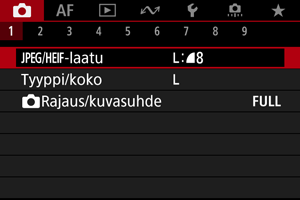
- Avaa valikkonäyttö painamalla
-painiketta.
- Avaa valikkonäyttö painamalla
-
Valitse välilehti.
- Aina kun käännät
-valitsinta, päävälilehti (ryhmä toimintoja) vaihtuu. Voit vaihtaa välilehteä myös painamalla
-painiketta.
- Valitse toissijainen välilehti kääntämällä
-valitsinta.
- Aina kun käännät
-
Valitse vaihtoehto.
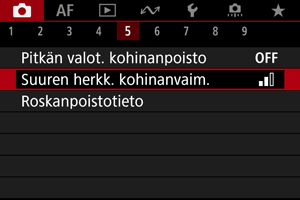
- Valitse kohde
-valitsinta kääntämällä ja paina sitten
-painiketta.
- Valitse kohde
-
Valitse vaihtoehto.
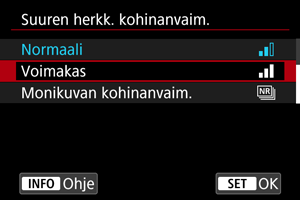
- Valitse vaihtoehto kääntämällä
-valitsinta.
- Käytössä oleva asetus näkyy sinisenä.
- Valitse vaihtoehto kääntämällä
-
Määritä vaihtoehto.
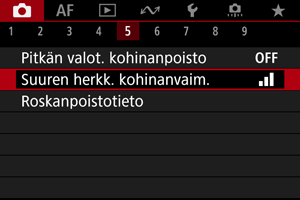
- Aseta se painamalla
-painiketta.
- Aseta se painamalla
-
Poistu asetuksesta.
- Siirry kuvauksen valmiustilaan painamalla
-painiketta.
- Siirry kuvauksen valmiustilaan painamalla
Huomautus
- Tästä eteenpäin valikkotoimintojen kuvauksissa oletetaan, että valikkonäyttö on ensin avattu painamalla
-painiketta.
- Valikkotoiminnot ovat mahdollisia myös napauttamalla valikkonäyttöä tai käyttämällä
.
- Peruuta toiminto painamalla
-painiketta.
Himmennetyt valikkokohdat
Esimerkki: Kun tarkennushaarukointi on määritetty
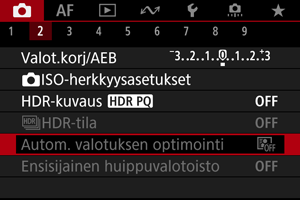
Himmennettyjä valikkokohtia ei voi määrittää. Valikkokohta näkyy himmeänä, jos jonkin toisen toiminnon asetus ohittaa sen.
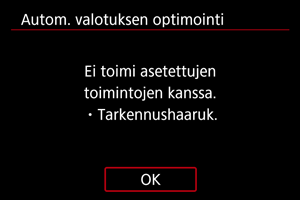
Saat ohittavan toiminnon näkyviin valitsemalla himmennetyn valikkokohdan ja painamalla -painiketta.
Jos peruutat ohittavan toiminnon asetuksen, himmennetyn valikkokohdan voi määrittää.
Huomio
- Et ehkä näe ohittavaa toimintoa tietyille himmennetyille valikkokohdille.